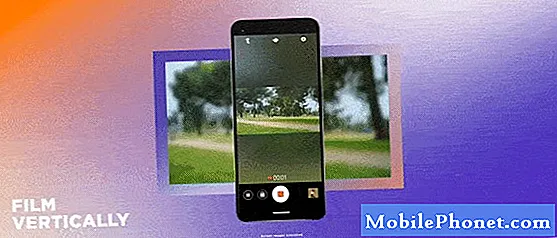Innehåll
IPVanish är en utmärkt VPN-tjänst som används av miljoner över hela världen. Det är en lätt VPN som kan fungera med nästan alla plattformar. Den har över tusen servrar runt om i världen och ett betydande antal av dem finns i USA. Detta innebär att IPVanish är helt kapabel att låta användare strömma amerikanskt innehåll som Disney + även om de är utomlands. Om du vill avblockera US Disney + från utlandet är IPVanish VPN ett bra val för ett VPN just nu.
I korthet: våra favorit VPN-tjänster
- ExpressVPN Vår toppval
- NordVPN
| Produkt | varumärke | namn | Pris |
|---|---|---|---|
 | ExpressVPN | ExpressVPN | Kolla pris |
 | NordVPN | NordVPN | Kolla pris |
* Om du köper via länkar på vår webbplats kan vi tjäna en affiliate provision. För mer information, besök vår sekretesspolicy sida.
Hur man avblockerar US Disney + från utlandet med IPVanish VPN | titta på American Disney Plus med VPN
IPVanish VPN är lätt att installera. Allt du behöver göra är att säkra en IPVanish-prenumeration och installera appen. I den här demonstrationen visar vi dig hela konfigurationsprocessen med en Galaxy Note10. Om du har en annan Android eller en iOS-enhet bör stegen vara lika.
- Om du inte har en IPVanish VPN-prenumeration, besök deras huvudwebbplats och få det erbjudande du vill använda med en webbläsare på din enhet.
- IPVanish ger dig en 7-dagars pengarna-tillbaka-garanti om du trycker på Börja nu knapp.
- Välj din plan och skapa ditt konto.
- Välj sedan den betalningsmetod du vill ha.
- När du har skapat ditt IPVanish-konto öppnar du Google Play Butik app.
- Skriv in “i sökrutanIPVanish.”
- Leta efter IPVanish VPN: Den snabbaste VPN.
- Knacka på Installera.
- Vänta tills enheten har laddat ner och installerat IPVanish VPN.
- Logga in till appen genom att ange dina IPVanish-referenser (e-post användarnamn och lösenord).
- Om du inte känner till VPN: er bör du klicka på Börja handledning. Annars är det bara att slå Hoppa.
- Eftersom du vill avblockera US Disney + från utlandet med IPVanish, se till att konfigurera IPVanish-appen först. Knacka på Land och välj Förenta staterna.
- Under Stad, du kan gå Bästa tillgängliga som det är, eller så kan du manuellt välja en önskad stad. Du kan manuellt välja en annan stad senare om standardvalet blockeras av Disney.
- Under Server, kan du finjustera den server du vill ha ytterligare genom att välja den som har lägst ms-enhet (under fliken Ping). Ju lägre MS-siffran är, desto bättre.
- Gå tillbaka till föregående meny och tryck på Ansluta.
- Grattis! Du kan nu titta på Disney + med IPVanish.
Registrera dig för Disney +
Du kan inte använda en VPN för att få Disney + -tjänsten gratis. En aktiv Disney + -prenumeration måste kompletteras med IPVanish för att du ska kunna blockera amerikanskt innehåll från utlandet. Följ stegen nedan för att registrera dig för Disney +:
- Öppna en webbläsare på din telefon.
- Gå till Disney + webbplats. Den här länken fungerar bara för USA-baserade användare. Om du inte är i USA (inte använder en IP-adress i USA) ser du förhandsgranskningssidan för Disney + istället för Registreringssidan. Se till att aktivera din IPVanish på din mobil först och välj sedan en amerikansk serverplats.
- Klicka på knappen som säger PÅBÖRJA GRATIS FÖRSÖKSPERIOD. Detta gör att du kan njuta av en 7-dagars gratis tillgång till Disney +. Efter den kostnadsfria provperioden debiteras ditt kort 6,99 USD varje månad.
- Ange ditt Betalningssätt detaljer.
- Klicka på Håller med och prenumerera.
- Grattis! Du kan nu börja njuta av hundratals amerikanska Disney + -videor.
Så här installerar du IPVanish VPN med APK
Om du inte kan komma åt Google Play Butik kan du använda appens APK. Du måste se till att din Android-enhet har aktiverats Installera okända appar funktion.
Tänk på att dåliga APK-filer allvarligt kan skada eller äventyra din enhet eller data. Hämta bara APK för IPVanish VPN från länken vi tillhandahåller här.
Att möjliggöra Installera okända appar funktion:
- Öppna inställningar app.
- Knacka Biometri och säkerhet.
- Knacka Installera okända appar.
- Välj webbläsarappen (som Google Chrome) som du använder för att komma åt APK-filen.
- Växla Tillåt från den här källan till på.
När du har förberett din Android för APK-nedladdning gör du följande:
- Om du inte har en IPVanish VPN-prenumeration, besök deras huvudwebbplats och få det erbjudande du vill använda med en webbläsare på din enhet.
- Öppna en annan flik i din webbläsare och gå till den här länken.
- Knacka på Direkt APK-nedladdning knapp.
- Vänta tills din webbläsare laddar ner APK-filen.
- Öppna den nedladdade APK-filen.
- Knacka på Installera.
- Knacka Öppna.
- Logga in till appen genom att ange dina IPVanish-referenser (e-post användarnamn och lösenord).
- Om du inte känner till VPN: er bör du klicka på Börja handledning. Annars är det bara att slå Hoppa.
- Eftersom du vill avblockera US Disney + från utlandet med IPVanish, se till att konfigurera IPVanish-appen först. Knacka på Land och välj Förenta staterna.
- Under Stad, du kan gå Bästa tillgängliga som det är, eller så kan du manuellt välja en önskad stad. Du kan manuellt välja en annan stad senare om standardvalet blockeras av Disney.
- Under Server, kan du finjustera den server du vill ha ytterligare genom att välja den som har lägst ms-enhet (under fliken Ping). Ju lägre MS-siffran är, desto bättre.
- Gå tillbaka till föregående meny och tryck på Ansluta.
- Grattis! Du kan nu titta på Disney + med IPVanish.
| Produkt | varumärke | namn | Pris |
|---|---|---|---|
 | ExpressVPN | ExpressVPN | Kolla pris |
 | NordVPN | NordVPN | Kolla pris |
* Om du köper via länkar på vår webbplats kan vi tjäna en affiliate provision. För mer information, besök vår sekretesspolicy sida.
Vi kommer att få försäljningsprovision om du köper varor med våra länkar. Läs mer.